OPEL INSIGNIA 2015.5 Priručnik za Infotainment (in Croatian)
Manufacturer: OPEL, Model Year: 2015.5, Model line: INSIGNIA, Model: OPEL INSIGNIA 2015.5Pages: 145, PDF Size: 2.66 MB
Page 81 of 145
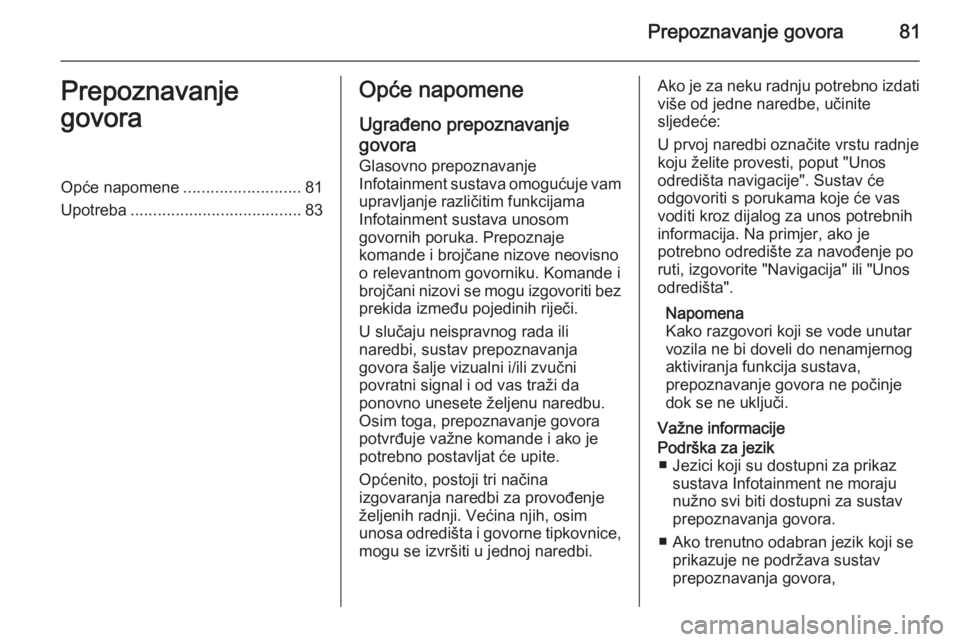
Prepoznavanje govora81Prepoznavanje
govoraOpće napomene ..........................81
Upotreba ...................................... 83Opće napomene
Ugrađeno prepoznavanje
govora
Glasovno prepoznavanje
Infotainment sustava omogućuje vam upravljanje različitim funkcijama
Infotainment sustava unosom
govornih poruka. Prepoznaje
komande i brojčane nizove neovisno
o relevantnom govorniku. Komande i
brojčani nizovi se mogu izgovoriti bez
prekida između pojedinih riječi.
U slučaju neispravnog rada ili
naredbi, sustav prepoznavanja
govora šalje vizualni i/ili zvučni
povratni signal i od vas traži da
ponovno unesete željenu naredbu.
Osim toga, prepoznavanje govora
potvrđuje važne komande i ako je
potrebno postavljat će upite.
Općenito, postoji tri načina
izgovaranja naredbi za provođenje
željenih radnji. Većina njih, osim
unosa odredišta i govorne tipkovnice, mogu se izvršiti u jednoj naredbi.Ako je za neku radnju potrebno izdati
više od jedne naredbe, učinite
sljedeće:
U prvoj naredbi označite vrstu radnje
koju želite provesti, poput "Unos
odredišta navigacije". Sustav će
odgovoriti s porukama koje će vas
voditi kroz dijalog za unos potrebnih
informacija. Na primjer, ako je
potrebno odredište za navođenje po
ruti, izgovorite "Navigacija" ili "Unos
odredišta".
Napomena
Kako razgovori koji se vode unutar
vozila ne bi doveli do nenamjernog
aktiviranja funkcija sustava,
prepoznavanje govora ne počinje
dok se ne uključi.
Važne informacijePodrška za jezik ■ Jezici koji su dostupni za prikaz sustava Infotainment ne moraju
nužno svi biti dostupni za sustav
prepoznavanja govora.
■ Ako trenutno odabran jezik koji se prikazuje ne podržava sustav
prepoznavanja govora,
Page 82 of 145
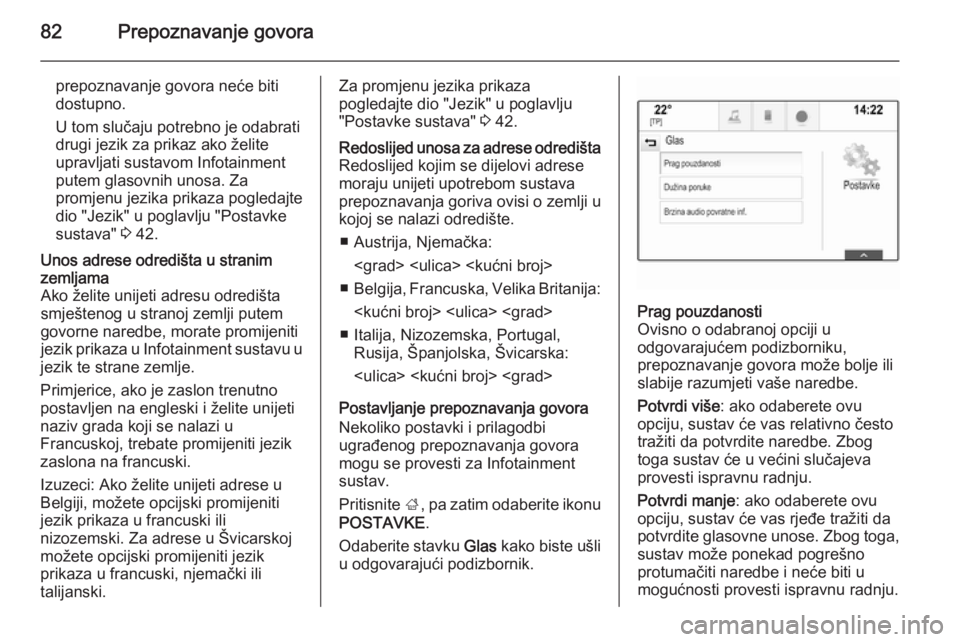
82Prepoznavanje govora
prepoznavanje govora neće biti
dostupno.
U tom slučaju potrebno je odabrati drugi jezik za prikaz ako želite
upravljati sustavom Infotainment
putem glasovnih unosa. Za
promjenu jezika prikaza pogledajte
dio "Jezik" u poglavlju "Postavke
sustava" 3 42.Unos adrese odredišta u stranim
zemljama
Ako želite unijeti adresu odredišta
smještenog u stranoj zemlji putem
govorne naredbe, morate promijeniti
jezik prikaza u Infotainment sustavu u
jezik te strane zemlje.
Primjerice, ako je zaslon trenutno
postavljen na engleski i želite unijeti
naziv grada koji se nalazi u
Francuskoj, trebate promijeniti jezik
zaslona na francuski.
Izuzeci: Ako želite unijeti adrese u
Belgiji, možete opcijski promijeniti
jezik prikaza u francuski ili
nizozemski. Za adrese u Švicarskoj
možete opcijski promijeniti jezik
prikaza u francuski, njemački ili
talijanski.Za promjenu jezika prikaza
pogledajte dio "Jezik" u poglavlju
"Postavke sustava" 3 42.Redoslijed unosa za adrese odredišta
Redoslijed kojim se dijelovi adrese
moraju unijeti upotrebom sustava
prepoznavanja goriva ovisi o zemlji u
kojoj se nalazi odredište.
■ Austrija, Njemačka:
■ Belgija, Francuska, Velika Britanija:
■ Italija, Nizozemska, Portugal, Rusija, Španjolska, Švicarska:
Postavljanje prepoznavanja govora
Nekoliko postavki i prilagodbi
ugrađenog prepoznavanja govora
mogu se provesti za Infotainment
sustav.
Pritisnite ;, pa zatim odaberite ikonu
POSTAVKE .
Odaberite stavku Glas kako biste ušli
u odgovarajući podizbornik.
Prag pouzdanosti
Ovisno o odabranoj opciji u
odgovarajućem podizborniku,
prepoznavanje govora može bolje ili slabije razumjeti vaše naredbe.
Potvrdi više : ako odaberete ovu
opciju, sustav će vas relativno često
tražiti da potvrdite naredbe. Zbog
toga sustav će u većini slučajeva
provesti ispravnu radnju.
Potvrdi manje : ako odaberete ovu
opciju, sustav će vas rjeđe tražiti da
potvrdite glasovne unose. Zbog toga, sustav može ponekad pogrešno
protumačiti naredbe i neće biti u
mogućnosti provesti ispravnu radnju.
Page 83 of 145
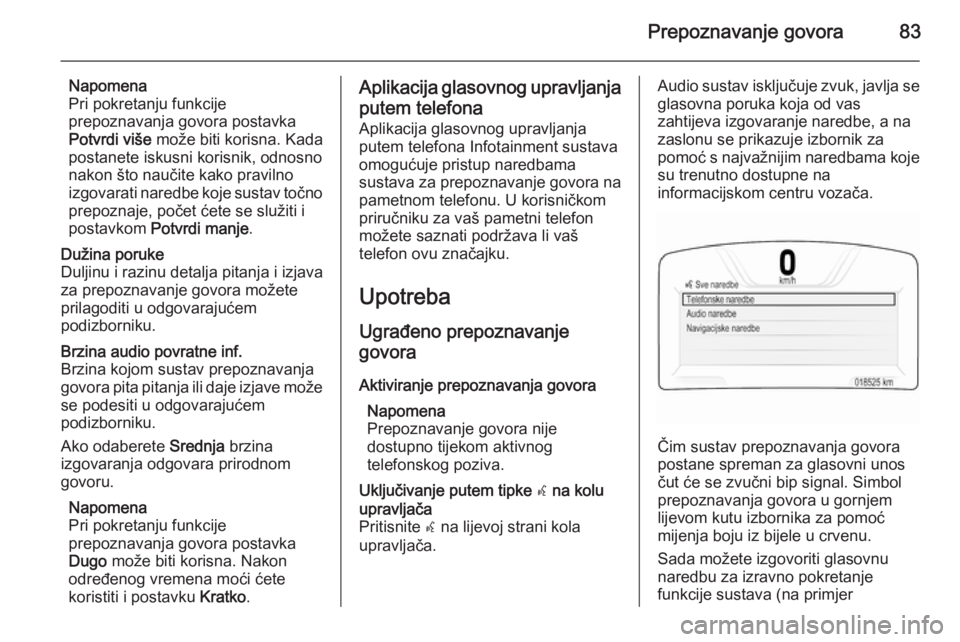
Prepoznavanje govora83
Napomena
Pri pokretanju funkcije
prepoznavanja govora postavka Potvrdi više može biti korisna. Kada
postanete iskusni korisnik, odnosno
nakon što naučite kako pravilno
izgovarati naredbe koje sustav točno
prepoznaje, počet ćete se služiti i
postavkom Potvrdi manje .Dužina poruke
Duljinu i razinu detalja pitanja i izjava
za prepoznavanje govora možete
prilagoditi u odgovarajućem
podizborniku.Brzina audio povratne inf.
Brzina kojom sustav prepoznavanja
govora pita pitanja ili daje izjave može se podesiti u odgovarajućem
podizborniku.
Ako odaberete Srednja brzina
izgovaranja odgovara prirodnom
govoru.
Napomena
Pri pokretanju funkcije
prepoznavanja govora postavka Dugo može biti korisna. Nakon
određenog vremena moći ćete
koristiti i postavku Kratko.Aplikacija glasovnog upravljanja
putem telefona
Aplikacija glasovnog upravljanja
putem telefona Infotainment sustava
omogućuje pristup naredbama
sustava za prepoznavanje govora na pametnom telefonu. U korisničkompriručniku za vaš pametni telefon
možete saznati podržava li vaš
telefon ovu značajku.
Upotreba
Ugrađeno prepoznavanje
govora
Aktiviranje prepoznavanja govora Napomena
Prepoznavanje govora nije
dostupno tijekom aktivnog
telefonskog poziva.Uključivanje putem tipke w na kolu
upravljača
Pritisnite w na lijevoj strani kola
upravljača.Audio sustav isključuje zvuk, javlja se
glasovna poruka koja od vas
zahtijeva izgovaranje naredbe, a na
zaslonu se prikazuje izbornik za
pomoć s najvažnijim naredbama koje su trenutno dostupne na
informacijskom centru vozača.
Čim sustav prepoznavanja govora
postane spreman za glasovni unos
čut će se zvučni bip signal. Simbol
prepoznavanja govora u gornjem
lijevom kutu izbornika za pomoć
mijenja boju iz bijele u crvenu.
Sada možete izgovoriti glasovnu
naredbu za izravno pokretanje
funkcije sustava (na primjer
Page 84 of 145
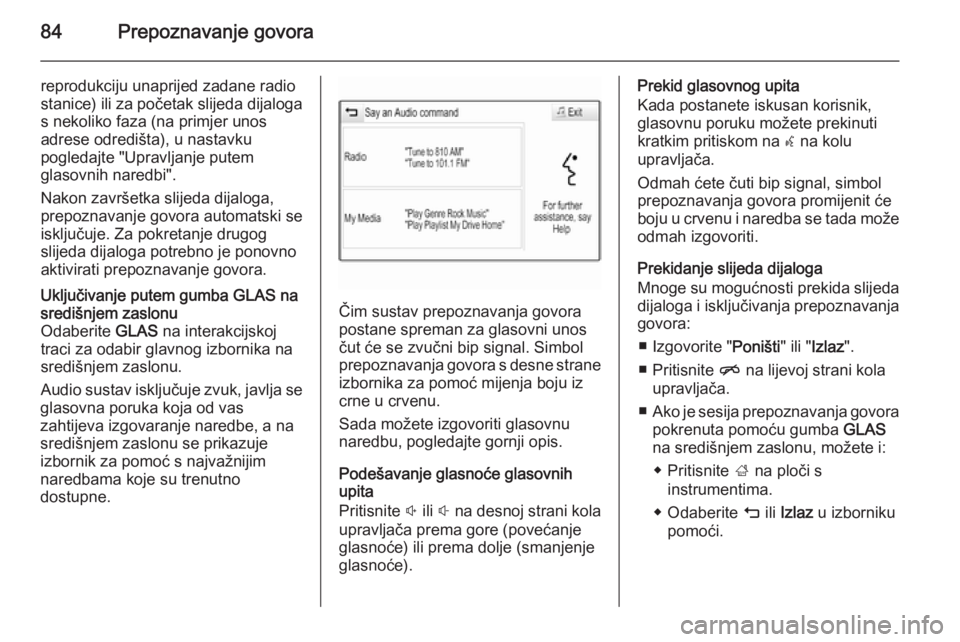
84Prepoznavanje govora
reprodukciju unaprijed zadane radio
stanice) ili za početak slijeda dijaloga
s nekoliko faza (na primjer unos
adrese odredišta), u nastavku
pogledajte "Upravljanje putem
glasovnih naredbi".
Nakon završetka slijeda dijaloga,
prepoznavanje govora automatski se
isključuje. Za pokretanje drugog
slijeda dijaloga potrebno je ponovno
aktivirati prepoznavanje govora.Uključivanje putem gumba GLAS na
središnjem zaslonu
Odaberite GLAS na interakcijskoj
traci za odabir glavnog izbornika na središnjem zaslonu.
Audio sustav isključuje zvuk, javlja se
glasovna poruka koja od vas
zahtijeva izgovaranje naredbe, a na
središnjem zaslonu se prikazuje
izbornik za pomoć s najvažnijim
naredbama koje su trenutno
dostupne.
Čim sustav prepoznavanja govora
postane spreman za glasovni unos
čut će se zvučni bip signal. Simbol
prepoznavanja govora s desne strane
izbornika za pomoć mijenja boju iz
crne u crvenu.
Sada možete izgovoriti glasovnu
naredbu, pogledajte gornji opis.
Podešavanje glasnoće glasovnih
upita
Pritisnite ! ili # na desnoj strani kola
upravljača prema gore (povećanje
glasnoće) ili prema dolje (smanjenje
glasnoće).
Prekid glasovnog upita
Kada postanete iskusan korisnik,
glasovnu poruku možete prekinuti
kratkim pritiskom na w na kolu
upravljača.
Odmah ćete čuti bip signal, simbol
prepoznavanja govora promijenit će
boju u crvenu i naredba se tada može odmah izgovoriti.
Prekidanje slijeda dijaloga
Mnoge su mogućnosti prekida slijeda
dijaloga i isključivanja prepoznavanja
govora:
■ Izgovorite " Poništi" ili "Izlaz ".
■ Pritisnite n na lijevoj strani kola
upravljača.
■ Ako je sesija prepoznavanja govora
pokrenuta pomoću gumba GLAS
na središnjem zaslonu, možete i:
◆ Pritisnite ; na ploči s
instrumentima.
◆ Odaberite m ili Izlaz u izborniku
pomoći.
Page 85 of 145
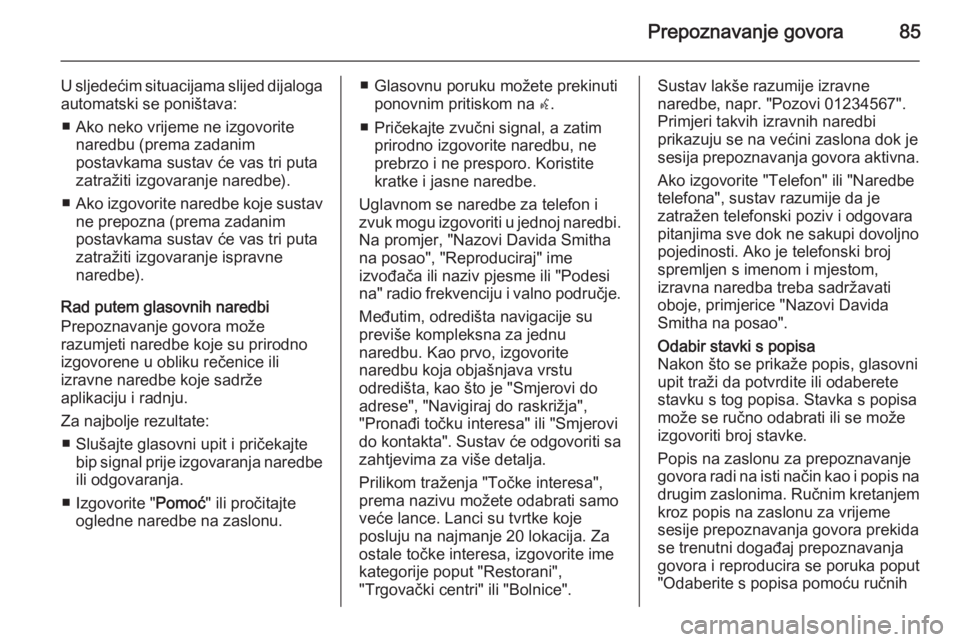
Prepoznavanje govora85
U sljedećim situacijama slijed dijalogaautomatski se poništava:
■ Ako neko vrijeme ne izgovorite naredbu (prema zadanim
postavkama sustav će vas tri puta
zatražiti izgovaranje naredbe).
■ Ako izgovorite naredbe koje sustav
ne prepozna (prema zadanim
postavkama sustav će vas tri puta
zatražiti izgovaranje ispravne
naredbe).
Rad putem glasovnih naredbi
Prepoznavanje govora može
razumjeti naredbe koje su prirodno
izgovorene u obliku rečenice ili
izravne naredbe koje sadrže
aplikaciju i radnju.
Za najbolje rezultate: ■ Slušajte glasovni upit i pričekajte bip signal prije izgovaranja naredbeili odgovaranja.
■ Izgovorite " Pomoć" ili pročitajte
ogledne naredbe na zaslonu.■ Glasovnu poruku možete prekinuti ponovnim pritiskom na w.
■ Pričekajte zvučni signal, a zatim prirodno izgovorite naredbu, ne
prebrzo i ne presporo. Koristite
kratke i jasne naredbe.
Uglavnom se naredbe za telefon i
zvuk mogu izgovoriti u jednoj naredbi.
Na promjer, "Nazovi Davida Smitha
na posao", "Reproduciraj" ime
izvođača ili naziv pjesme ili "Podesi
na" radio frekvenciju i valno područje.
Međutim, odredišta navigacije su
previše kompleksna za jednu
naredbu. Kao prvo, izgovorite
naredbu koja objašnjava vrstu
odredišta, kao što je "Smjerovi do
adrese", "Navigiraj do raskrižja",
"Pronađi točku interesa" ili "Smjerovi
do kontakta". Sustav će odgovoriti sa
zahtjevima za više detalja.
Prilikom traženja "Točke interesa",
prema nazivu možete odabrati samo
veće lance. Lanci su tvrtke koje
posluju na najmanje 20 lokacija. Za
ostale točke interesa, izgovorite ime
kategorije poput "Restorani",
"Trgovački centri" ili "Bolnice".Sustav lakše razumije izravne
naredbe, napr. "Pozovi 01234567".
Primjeri takvih izravnih naredbi
prikazuju se na većini zaslona dok je
sesija prepoznavanja govora aktivna.
Ako izgovorite "Telefon" ili "Naredbe
telefona", sustav razumije da je
zatražen telefonski poziv i odgovara
pitanjima sve dok ne sakupi dovoljno
pojedinosti. Ako je telefonski broj
spremljen s imenom i mjestom,
izravna naredba treba sadržavati
oboje, primjerice "Nazovi Davida
Smitha na posao".Odabir stavki s popisa
Nakon što se prikaže popis, glasovni
upit traži da potvrdite ili odaberete
stavku s tog popisa. Stavka s popisa
može se ručno odabrati ili se može
izgovoriti broj stavke.
Popis na zaslonu za prepoznavanje
govora radi na isti način kao i popis na drugim zaslonima. Ručnim kretanjem
kroz popis na zaslonu za vrijeme
sesije prepoznavanja govora prekida
se trenutni događaj prepoznavanja
govora i reproducira se poruka poput
"Odaberite s popisa pomoću ručnih
Page 86 of 145
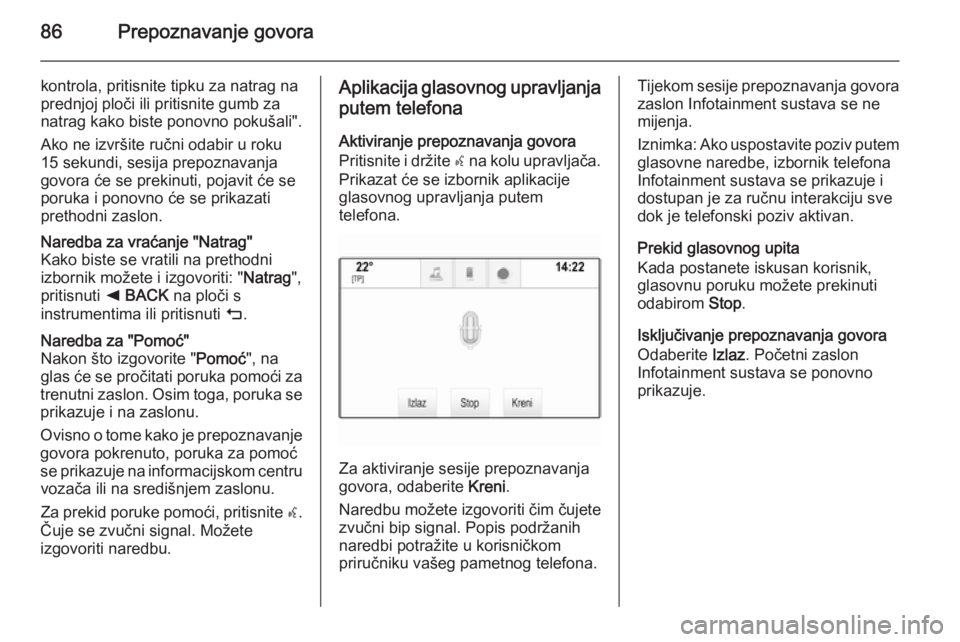
86Prepoznavanje govora
kontrola, pritisnite tipku za natrag na
prednjoj ploči ili pritisnite gumb za
natrag kako biste ponovno pokušali".
Ako ne izvršite ručni odabir u roku
15 sekundi, sesija prepoznavanja
govora će se prekinuti, pojavit će se
poruka i ponovno će se prikazati
prethodni zaslon.Naredba za vraćanje "Natrag"
Kako biste se vratili na prethodni
izbornik možete i izgovoriti: " Natrag",
pritisnuti k BACK na ploči s
instrumentima ili pritisnuti m.Naredba za "Pomoć"
Nakon što izgovorite " Pomoć", na
glas će se pročitati poruka pomoći za
trenutni zaslon. Osim toga, poruka se
prikazuje i na zaslonu.
Ovisno o tome kako je prepoznavanje
govora pokrenuto, poruka za pomoć
se prikazuje na informacijskom centru vozača ili na središnjem zaslonu.
Za prekid poruke pomoći, pritisnite w.
Čuje se zvučni signal. Možete izgovoriti naredbu.Aplikacija glasovnog upravljanja
putem telefona
Aktiviranje prepoznavanja govora
Pritisnite i držite s na kolu upravljača.
Prikazat će se izbornik aplikacije
glasovnog upravljanja putem
telefona.
Za aktiviranje sesije prepoznavanja
govora, odaberite Kreni.
Naredbu možete izgovoriti čim čujete
zvučni bip signal. Popis podržanih
naredbi potražite u korisničkom
priručniku vašeg pametnog telefona.
Tijekom sesije prepoznavanja govora zaslon Infotainment sustava se ne
mijenja.
Iznimka: Ako uspostavite poziv putem
glasovne naredbe, izbornik telefona
Infotainment sustava se prikazuje i
dostupan je za ručnu interakciju sve
dok je telefonski poziv aktivan.
Prekid glasovnog upita
Kada postanete iskusan korisnik,
glasovnu poruku možete prekinuti
odabirom Stop.
Isključivanje prepoznavanja govora
Odaberite Izlaz. Početni zaslon
Infotainment sustava se ponovno
prikazuje.
Page 87 of 145
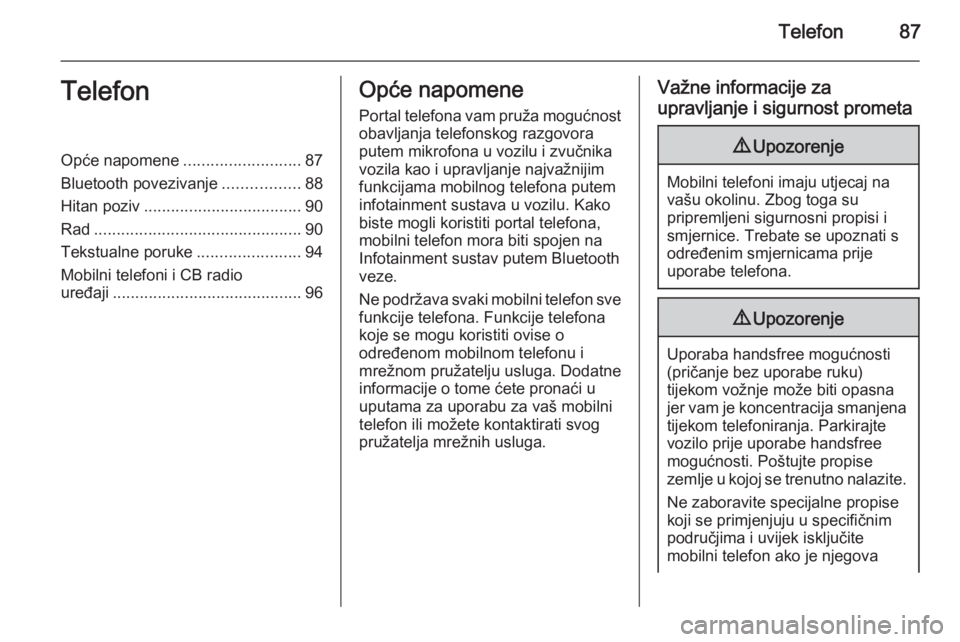
Telefon87TelefonOpće napomene..........................87
Bluetooth povezivanje .................88
Hitan poziv ................................... 90
Rad .............................................. 90
Tekstualne poruke .......................94
Mobilni telefoni i CB radio
uređaji .......................................... 96Opće napomene
Portal telefona vam pruža mogućnost
obavljanja telefonskog razgovora
putem mikrofona u vozilu i zvučnika
vozila kao i upravljanje najvažnijim
funkcijama mobilnog telefona putem
infotainment sustava u vozilu. Kako
biste mogli koristiti portal telefona,
mobilni telefon mora biti spojen na Infotainment sustav putem Bluetooth
veze.
Ne podržava svaki mobilni telefon sve funkcije telefona. Funkcije telefona
koje se mogu koristiti ovise o
određenom mobilnom telefonu i
mrežnom pružatelju usluga. Dodatne
informacije o tome ćete pronaći u
uputama za uporabu za vaš mobilni
telefon ili možete kontaktirati svog
pružatelja mrežnih usluga.Važne informacije za
upravljanje i sigurnost prometa9 Upozorenje
Mobilni telefoni imaju utjecaj na
vašu okolinu. Zbog toga su
pripremljeni sigurnosni propisi i
smjernice. Trebate se upoznati s
određenim smjernicama prije
uporabe telefona.
9 Upozorenje
Uporaba handsfree mogućnosti
(pričanje bez uporabe ruku)
tijekom vožnje može biti opasna
jer vam je koncentracija smanjena
tijekom telefoniranja. Parkirajte
vozilo prije uporabe handsfree
mogućnosti. Poštujte propise
zemlje u kojoj se trenutno nalazite.
Ne zaboravite specijalne propise
koji se primjenjuju u specifičnim
područjima i uvijek isključite
mobilni telefon ako je njegova
Page 88 of 145
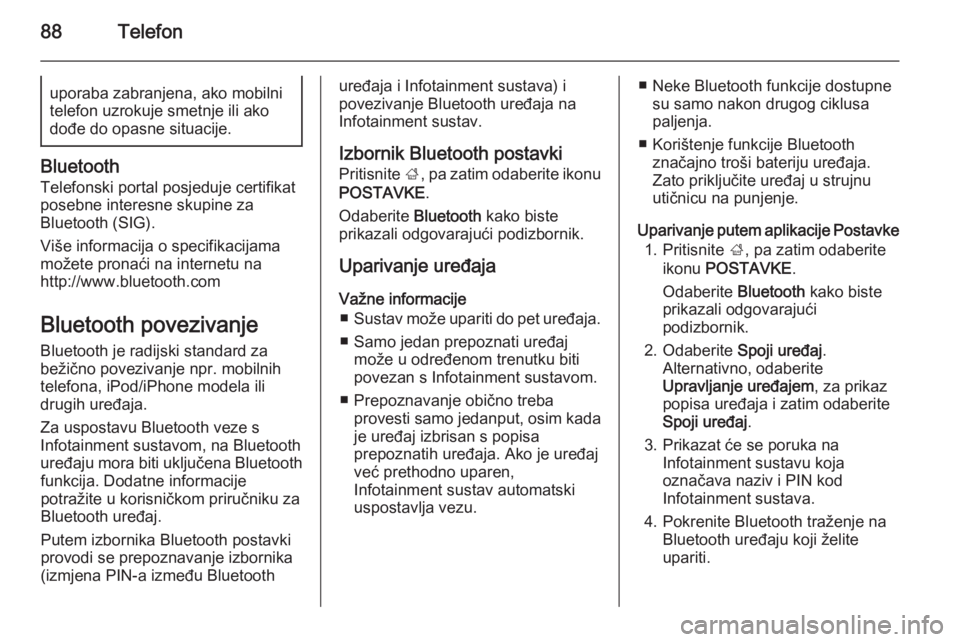
88Telefonuporaba zabranjena, ako mobilni
telefon uzrokuje smetnje ili ako
dođe do opasne situacije.
Bluetooth
Telefonski portal posjeduje certifikat
posebne interesne skupine za
Bluetooth (SIG).
Više informacija o specifikacijama
možete pronaći na internetu na
http://www.bluetooth.com
Bluetooth povezivanje
Bluetooth je radijski standard za
bežično povezivanje npr. mobilnih
telefona, iPod/iPhone modela ili
drugih uređaja.
Za uspostavu Bluetooth veze s
Infotainment sustavom, na Bluetooth
uređaju mora biti uključena Bluetooth funkcija. Dodatne informacije
potražite u korisničkom priručniku za Bluetooth uređaj.
Putem izbornika Bluetooth postavki
provodi se prepoznavanje izbornika
(izmjena PIN-a između Bluetooth
uređaja i Infotainment sustava) i
povezivanje Bluetooth uređaja na
Infotainment sustav.
Izbornik Bluetooth postavki
Pritisnite ;, pa zatim odaberite ikonu
POSTAVKE .
Odaberite Bluetooth kako biste
prikazali odgovarajući podizbornik.
Uparivanje uređaja
Važne informacije ■ Sustav može upariti do pet uređaja.
■ Samo jedan prepoznati uređaj može u određenom trenutku biti
povezan s Infotainment sustavom.
■ Prepoznavanje obično treba provesti samo jedanput, osim kada
je uređaj izbrisan s popisa
prepoznatih uređaja. Ako je uređaj
već prethodno uparen,
Infotainment sustav automatski
uspostavlja vezu.■ Neke Bluetooth funkcije dostupne su samo nakon drugog ciklusa
paljenja.
■ Korištenje funkcije Bluetooth značajno troši bateriju uređaja.
Zato priključite uređaj u strujnu utičnicu na punjenje.
Uparivanje putem aplikacije Postavke 1. Pritisnite ;, pa zatim odaberite
ikonu POSTAVKE .
Odaberite Bluetooth kako biste
prikazali odgovarajući
podizbornik.
2. Odaberite Spoji uređaj.
Alternativno, odaberite Upravljanje uređajem , za prikaz
popisa uređaja i zatim odaberite
Spoji uređaj .
3. Prikazat će se poruka na Infotainment sustavu koja
označava naziv i PIN kod
Infotainment sustava.
4. Pokrenite Bluetooth traženje na Bluetooth uređaju koji želite
upariti.
Page 89 of 145
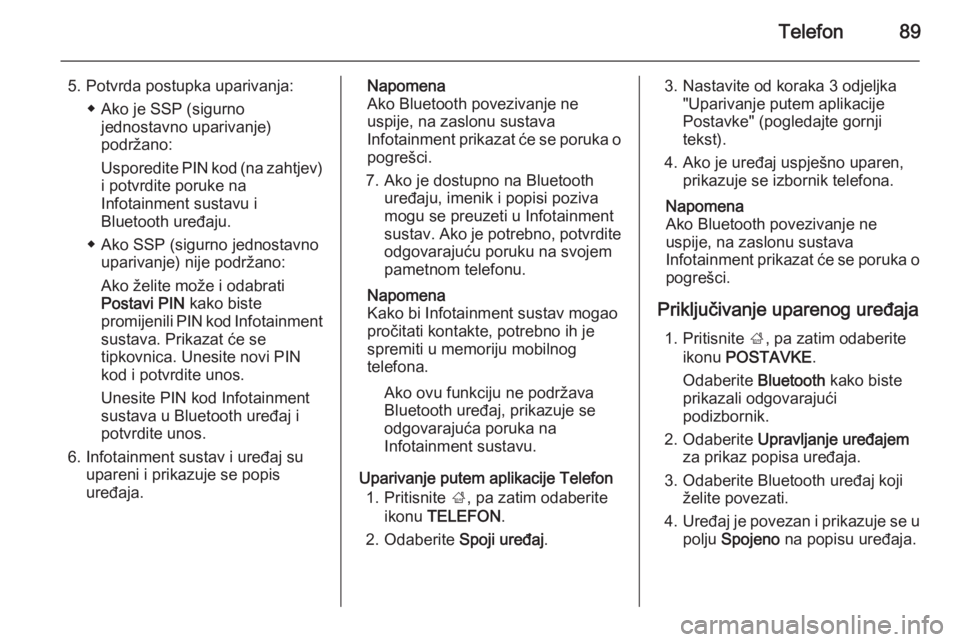
Telefon89
5. Potvrda postupka uparivanja:◆ Ako je SSP (sigurnojednostavno uparivanje)
podržano:
Usporedite PIN kod (na zahtjev)
i potvrdite poruke na
Infotainment sustavu i
Bluetooth uređaju.
◆ Ako SSP (sigurno jednostavno uparivanje) nije podržano:
Ako želite može i odabrati
Postavi PIN kako biste
promijenili PIN kod Infotainment
sustava. Prikazat će se
tipkovnica. Unesite novi PIN
kod i potvrdite unos.
Unesite PIN kod Infotainment
sustava u Bluetooth uređaj i
potvrdite unos.
6. Infotainment sustav i uređaj su upareni i prikazuje se popis
uređaja.Napomena
Ako Bluetooth povezivanje ne
uspije, na zaslonu sustava
Infotainment prikazat će se poruka o
pogrešci.
7. Ako je dostupno na Bluetooth uređaju, imenik i popisi poziva
mogu se preuzeti u Infotainment
sustav. Ako je potrebno, potvrdite
odgovarajuću poruku na svojem
pametnom telefonu.
Napomena
Kako bi Infotainment sustav mogao
pročitati kontakte, potrebno ih je
spremiti u memoriju mobilnog
telefona.
Ako ovu funkciju ne podržava
Bluetooth uređaj, prikazuje se
odgovarajuća poruka na Infotainment sustavu.
Uparivanje putem aplikacije Telefon 1. Pritisnite ;, pa zatim odaberite
ikonu TELEFON .
2. Odaberite Spoji uređaj.3. Nastavite od koraka 3 odjeljka
"Uparivanje putem aplikacije
Postavke" (pogledajte gornji
tekst).
4. Ako je uređaj uspješno uparen, prikazuje se izbornik telefona.
Napomena
Ako Bluetooth povezivanje ne
uspije, na zaslonu sustava
Infotainment prikazat će se poruka o pogrešci.
Priključivanje uparenog uređaja 1. Pritisnite ;, pa zatim odaberite
ikonu POSTAVKE .
Odaberite Bluetooth kako biste
prikazali odgovarajući podizbornik.
2. Odaberite Upravljanje uređajem
za prikaz popisa uređaja.
3. Odaberite Bluetooth uređaj koji želite povezati.
4. Uređaj je povezan i prikazuje se u
polju Spojeno na popisu uređaja.
Page 90 of 145
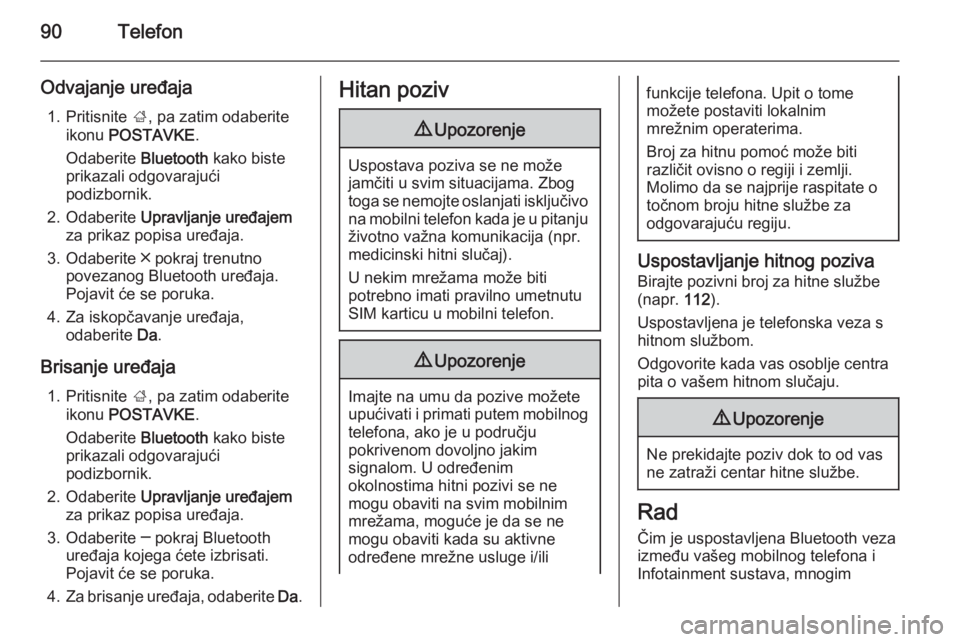
90Telefon
Odvajanje uređaja1. Pritisnite ;, pa zatim odaberite
ikonu POSTAVKE .
Odaberite Bluetooth kako biste
prikazali odgovarajući
podizbornik.
2. Odaberite Upravljanje uređajem
za prikaz popisa uređaja.
3. Odaberite ╳ pokraj trenutno povezanog Bluetooth uređaja.
Pojavit će se poruka.
4. Za iskopčavanje uređaja, odaberite Da.
Brisanje uređaja 1. Pritisnite ;, pa zatim odaberite
ikonu POSTAVKE .
Odaberite Bluetooth kako biste
prikazali odgovarajući podizbornik.
2. Odaberite Upravljanje uređajem
za prikaz popisa uređaja.
3. Odaberite ─ pokraj Bluetooth uređaja kojega ćete izbrisati.
Pojavit će se poruka.
4. Za brisanje uređaja, odaberite Da.Hitan poziv9Upozorenje
Uspostava poziva se ne može
jamčiti u svim situacijama. Zbog
toga se nemojte oslanjati isključivo na mobilni telefon kada je u pitanju
životno važna komunikacija (npr. medicinski hitni slučaj).
U nekim mrežama može biti
potrebno imati pravilno umetnutu
SIM karticu u mobilni telefon.
9 Upozorenje
Imajte na umu da pozive možete
upućivati i primati putem mobilnog
telefona, ako je u području
pokrivenom dovoljno jakim
signalom. U određenim
okolnostima hitni pozivi se ne
mogu obaviti na svim mobilnim
mrežama, moguće je da se ne
mogu obaviti kada su aktivne
određene mrežne usluge i/ili
funkcije telefona. Upit o tome
možete postaviti lokalnim
mrežnim operaterima.
Broj za hitnu pomoć može biti
različit ovisno o regiji i zemlji.
Molimo da se najprije raspitate o
točnom broju hitne službe za
odgovarajuću regiju.
Uspostavljanje hitnog poziva
Birajte pozivni broj za hitne službe
(napr. 112).
Uspostavljena je telefonska veza s
hitnom službom.
Odgovorite kada vas osoblje centra
pita o vašem hitnom slučaju.
9 Upozorenje
Ne prekidajte poziv dok to od vas
ne zatraži centar hitne službe.
Rad
Čim je uspostavljena Bluetooth veza
između vašeg mobilnog telefona i
Infotainment sustava, mnogim